سنتطرق في هذا الدرس عن كيفية حرق أكثر من نسخة ويندوز على فلاش ميموري واحد بإستخدام برنامج WinSetupFromUSB
مع هذا البرنامج تستطيع إتمام هذه العملية دون الحاجة الى إستخدام أقراص DVD لحرق الويندوز كما إن الأقراص لا تستطيع حرق الا نسخة ويندوز واحدة عليها، ومع مرور الوقت تكون معرضة للتلف، اما الفلاش ميموري فنستطيع حرق أكثر من نسخة ويندوز عليها، إبتداءاً من ويندوز XP مروراً بويندوز 7 / 8.1 / 10.
البرنامج سهل الإستخدام ويقوم بحرق الويندوز على الفلاش ميموري بدون فقدان أي من الملفات التي قد تعطل من عملية تثبيت الويندوز، كما تستطيع أيضاً حرق أقراص الصيانة مع الويندوز على نفس الفلاش ومن ضمن الأقراص المعروفة قرص الـ Hiren Boot.
مميزات برنامج WinSetupFromUSB
- إنه مجاني وسريع ويدعم جميع أنواع الويندوز (Win XP و Win 7 و Win 8.1 و Win 10).
- سهل الإستخدام وحجمه صغير وله الكثير من المميزات التي ستكتشفها عند إستعمالك للبرنامج.
- هذا البرنامج هو أفضل برنامج لحرق الويندوز في USB.
وللقيام بحرق نسخة الويندوز على الفلاش ميموري بإستخدام برنامج WinSetupFromUSB إتبع الخطوات التالية:
1. قم بتحميل برنامج WinSetupFromUSB من الموقع الرسمي.
2. قم بقتح البرنامج الذي تم تحميلة WinSetupFromUSB وفي أول خطوة أضغط على Refresh ليقوم البرنامج بقراءة الفلاش تلقائياً ومن خيار Auto Format إختر خيار الترميز NTFS كما في الصورة التالية:
* (يفضل أن يكون حجم الفلاش ميموري 16 جيجا بايت على الأقل).
3. من الخيار Advanced option إختر خيار Custom menu names كما في الصورة التالية:
* (يتم عمل هذه الخطوة لمره واحده فقط)
4. من حقل Add to USB disk هناك عدة خيارات لأنظمة التشغيل (ويندوز XP، ويندوز فيستا / 7 / 8 / 10، Linux)، إختر النظام الذي تريد حرقه في الفلاش ميموري ثم إضغط الزر GO.
لتثبيت ويندوز 7 أو ويندوز 8 أو ويندوز 10، يتم حرق الويندز على الفلاش مباشرةً بدون الحاجة الى عمل الإسطوانة الوهمية كل ما عليك هو تحديد مكان ملف الـ ISO الخاص بنسخة الويندوز ثم الضغط على GO.
5. بعد إكتمال الحرق يمكنك إضافة نسخة نظام أو ويندوز أخرى بنفس الطريقة السابقة.
وللمزيد من التفصيل يمكنكم متابعة الفيديو في الأسفل...


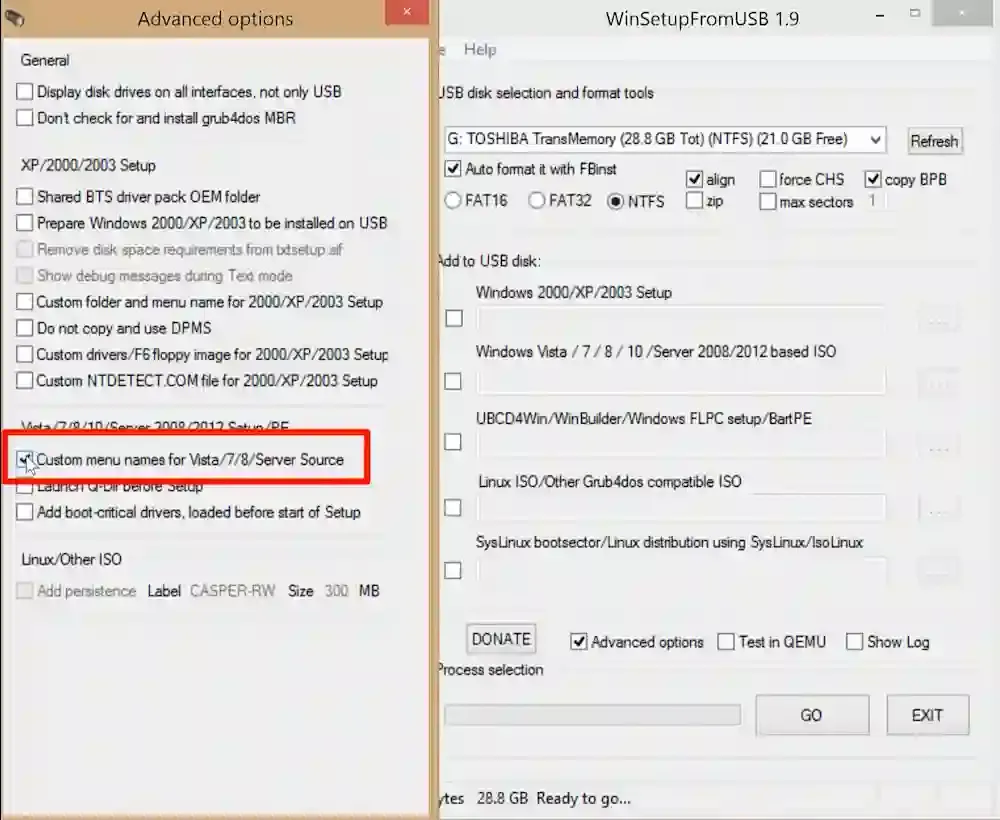









0 comments:
إرسال تعليق